CAD坐标转换步骤
- 格式:doc
- 大小:29.00 KB
- 文档页数:2
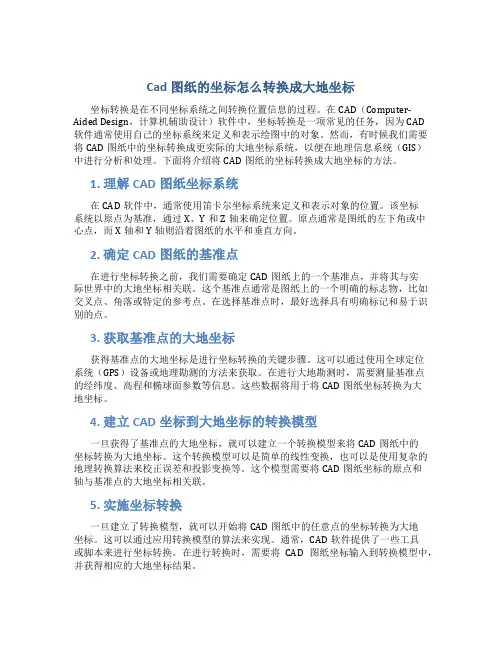
Cad图纸的坐标怎么转换成大地坐标坐标转换是在不同坐标系统之间转换位置信息的过程。
在CAD(Computer-Aided Design,计算机辅助设计)软件中,坐标转换是一项常见的任务,因为CAD软件通常使用自己的坐标系统来定义和表示绘图中的对象。
然而,有时候我们需要将CAD图纸中的坐标转换成更实际的大地坐标系统,以便在地理信息系统(GIS)中进行分析和处理。
下面将介绍将CAD图纸的坐标转换成大地坐标的方法。
1. 理解CAD图纸坐标系统在CAD软件中,通常使用笛卡尔坐标系统来定义和表示对象的位置。
该坐标系统以原点为基准,通过X、Y和Z轴来确定位置。
原点通常是图纸的左下角或中心点,而X轴和Y轴则沿着图纸的水平和垂直方向。
2. 确定CAD图纸的基准点在进行坐标转换之前,我们需要确定CAD图纸上的一个基准点,并将其与实际世界中的大地坐标相关联。
这个基准点通常是图纸上的一个明确的标志物,比如交叉点、角落或特定的参考点。
在选择基准点时,最好选择具有明确标记和易于识别的点。
3. 获取基准点的大地坐标获得基准点的大地坐标是进行坐标转换的关键步骤。
这可以通过使用全球定位系统(GPS)设备或地理勘测的方法来获取。
在进行大地勘测时,需要测量基准点的经纬度、高程和椭球面参数等信息。
这些数据将用于将CAD图纸坐标转换为大地坐标。
4. 建立CAD坐标到大地坐标的转换模型一旦获得了基准点的大地坐标,就可以建立一个转换模型来将CAD图纸中的坐标转换为大地坐标。
这个转换模型可以是简单的线性变换,也可以是使用复杂的地理转换算法来校正误差和投影变换等。
这个模型需要将CAD图纸坐标的原点和轴与基准点的大地坐标相关联。
5. 实施坐标转换一旦建立了转换模型,就可以开始将CAD图纸中的任意点的坐标转换为大地坐标。
这可以通过应用转换模型的算法来实现。
通常,CAD软件提供了一些工具或脚本来进行坐标转换。
在进行转换时,需要将CAD图纸坐标输入到转换模型中,并获得相应的大地坐标结果。
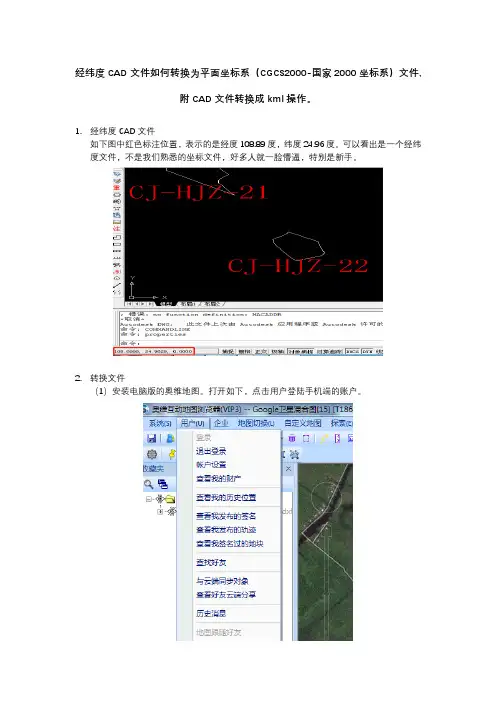
经纬度CAD文件如何转换为平面坐标系(CGCS2000-国家2000坐标系)文件,
附CAD文件转换成kml操作。
1.经纬度CAD文件
如下图中红色标注位置,表示的是经度108.89度,纬度24.96度。
可以看出是一个经纬度文件,不是我们熟悉的坐标文件,好多人就一脸懵逼,特别是新手。
2.转换文件
(1)安装电脑版的奥维地图。
打开如下,点击用户登陆手机端的账户。
(2)在CAD中将经纬度文件转换成DXF文件,因为奥维不能读取DWG。
(3)在奥维中“系统”-“倒入对象”中导入DXF文件。
(4)在弹出的“解析文件”对话框中依次按图进行设置,“CAD坐标”选择“经纬度”,然后“开始解析”,最后点“导入”。
(5)在收藏夹中选择导入的文件,右击,出现对话框中选择“导出”
(6)在导出对话框中,选择导出的格式。
在这里可以选择KML或者DXF格式。
Kml格式是奥维地图的基础格式,经纬度的文件,该格式文件可以直接在奥维里打开,而不需要进行任何设置,区别于DXF格式还需要设置才可以导入奥维。
想要在GPS手簿软件中或者CAD中打开需要选择导出DXF。
(7)选择存放路径
(8)进行到处文件的坐标系设置。
这里注意中央经线根据不同地区对应设置即可,其他不变。
最后点击“确定”后“导出”即可。
(9)成果。
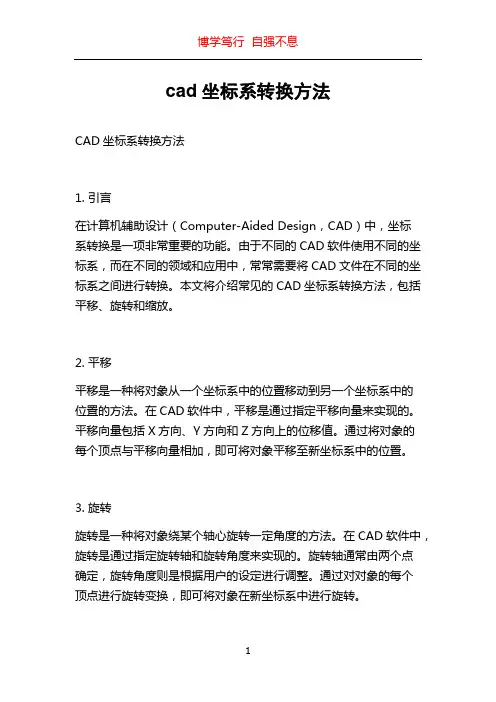
cad坐标系转换方法CAD坐标系转换方法1. 引言在计算机辅助设计(Computer-Aided Design,CAD)中,坐标系转换是一项非常重要的功能。
由于不同的CAD软件使用不同的坐标系,而在不同的领域和应用中,常常需要将CAD文件在不同的坐标系之间进行转换。
本文将介绍常见的CAD坐标系转换方法,包括平移、旋转和缩放。
2. 平移平移是一种将对象从一个坐标系中的位置移动到另一个坐标系中的位置的方法。
在CAD软件中,平移是通过指定平移向量来实现的。
平移向量包括X方向、Y方向和Z方向上的位移值。
通过将对象的每个顶点与平移向量相加,即可将对象平移至新坐标系中的位置。
3. 旋转旋转是一种将对象绕某个轴心旋转一定角度的方法。
在CAD软件中,旋转是通过指定旋转轴和旋转角度来实现的。
旋转轴通常由两个点确定,旋转角度则是根据用户的设定进行调整。
通过对对象的每个顶点进行旋转变换,即可将对象在新坐标系中进行旋转。
4. 缩放缩放是一种改变对象尺寸的方法。
在CAD软件中,缩放是通过指定缩放因子来实现的。
缩放因子可以是一个比例值,也可以是一个具体的长度值。
缩放操作会按照缩放因子在X、Y和Z方向上分别进行缩放。
通过对对象的每个顶点进行缩放变换,即可将对象在新坐标系中进行缩放。
5. 坐标系转换实例为了更加清晰地理解CAD坐标系转换的方法,以下是一个简单的实例。
假设有一个CAD文件,其原始坐标系为A坐标系,需要将其转换到B坐标系。
首先,通过平移操作将原始坐标系A中的原点移动到新坐标系B中的指定位置。
根据实际需求,指定平移向量为(tx, ty, tz)。
接下来,通过旋转操作将原始坐标系A中的X轴旋转到与新坐标系B中的X轴重合。
根据实际需求,指定旋转角度为θ。
最后,通过缩放操作根据实际需求调整对象的尺寸。
根据实际需求,指定缩放因子为(sx, sy, sz)。
通过以上步骤,即可将CAD文件从坐标系A转换到坐标系B。
6. 总结CAD坐标系转换是一项常见而重要的功能,可帮助用户在不同的CAD软件和应用中进行协同工作。

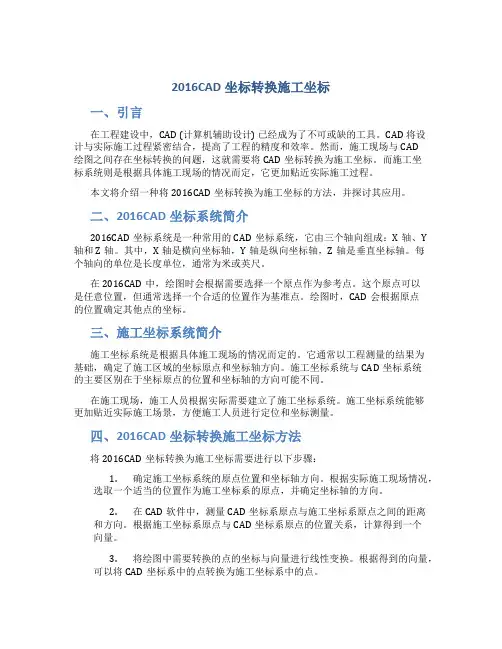
2016CAD坐标转换施工坐标一、引言在工程建设中,CAD (计算机辅助设计) 已经成为了不可或缺的工具。
CAD 将设计与实际施工过程紧密结合,提高了工程的精度和效率。
然而,施工现场与CAD绘图之间存在坐标转换的问题,这就需要将CAD坐标转换为施工坐标。
而施工坐标系统则是根据具体施工现场的情况而定,它更加贴近实际施工过程。
本文将介绍一种将2016CAD坐标转换为施工坐标的方法,并探讨其应用。
二、2016CAD坐标系统简介2016CAD坐标系统是一种常用的CAD坐标系统,它由三个轴向组成:X轴、Y 轴和Z轴。
其中,X轴是横向坐标轴,Y轴是纵向坐标轴,Z轴是垂直坐标轴。
每个轴向的单位是长度单位,通常为米或英尺。
在2016CAD中,绘图时会根据需要选择一个原点作为参考点。
这个原点可以是任意位置,但通常选择一个合适的位置作为基准点。
绘图时,CAD会根据原点的位置确定其他点的坐标。
三、施工坐标系统简介施工坐标系统是根据具体施工现场的情况而定的。
它通常以工程测量的结果为基础,确定了施工区域的坐标原点和坐标轴方向。
施工坐标系统与CAD坐标系统的主要区别在于坐标原点的位置和坐标轴的方向可能不同。
在施工现场,施工人员根据实际需要建立了施工坐标系统。
施工坐标系统能够更加贴近实际施工场景,方便施工人员进行定位和坐标测量。
四、2016CAD坐标转换施工坐标方法将2016CAD坐标转换为施工坐标需要进行以下步骤:1.确定施工坐标系统的原点位置和坐标轴方向。
根据实际施工现场情况,选取一个适当的位置作为施工坐标系的原点,并确定坐标轴的方向。
2.在CAD软件中,测量CAD坐标系原点与施工坐标系原点之间的距离和方向。
根据施工坐标系原点与CAD坐标系原点的位置关系,计算得到一个向量。
3.将绘图中需要转换的点的坐标与向量进行线性变换。
根据得到的向量,可以将CAD坐标系中的点转换为施工坐标系中的点。
4.对于复杂的图形,可以使用坐标转换软件进行批量转换。
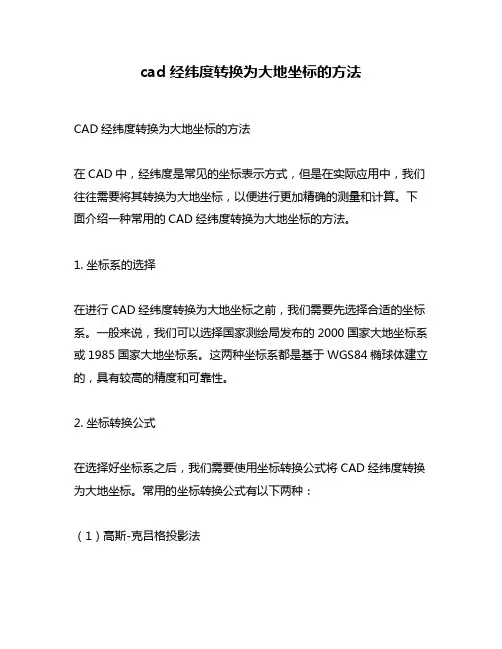
cad经纬度转换为大地坐标的方法CAD经纬度转换为大地坐标的方法在CAD中,经纬度是常见的坐标表示方式,但是在实际应用中,我们往往需要将其转换为大地坐标,以便进行更加精确的测量和计算。
下面介绍一种常用的CAD经纬度转换为大地坐标的方法。
1. 坐标系的选择在进行CAD经纬度转换为大地坐标之前,我们需要先选择合适的坐标系。
一般来说,我们可以选择国家测绘局发布的2000国家大地坐标系或1985国家大地坐标系。
这两种坐标系都是基于WGS84椭球体建立的,具有较高的精度和可靠性。
2. 坐标转换公式在选择好坐标系之后,我们需要使用坐标转换公式将CAD经纬度转换为大地坐标。
常用的坐标转换公式有以下两种:(1)高斯-克吕格投影法高斯-克吕格投影法是一种常用的坐标转换方法,其基本思想是将地球表面划分为若干个小区域,然后在每个小区域内使用平面直角坐标系进行计算。
具体的坐标转换公式如下:X = N + k0 * A1 * sin(2 * B) / 2 + k0 * A2 * sin(4 * B) / 4 + k0 *A3 * sin(6 * B) / 6 + k0 * A4 * sin(8 * B) / 8 + k0 * A5 * sin(10 * B) / 10Y = k0 * L + k0 * A1 * cos(B) + k0 * A2 * cos(3 * B) / 3 + k0 * A3 * cos(5 * B) / 5 + k0 * A4 * cos(7 * B) / 7 + k0 * A5 * cos(9 * B) / 9其中,N是该带的起始经线的中央子午线的投影坐标,k0是比例因子,A1、A2、A3、A4、A5是系数,B是纬度,L是经度。
(2)大地坐标转换法大地坐标转换法是一种基于椭球体的坐标转换方法,其基本思想是将地球表面看作一个椭球体,然后根据椭球体的参数进行计算。
具体的坐标转换公式如下:X = (N + h) * cos(B) * cos(L)Y = (N + h) * cos(B) * sin(L)Z = (N * (1 - e^2) + h) * sin(B)其中,N是卯酉圈半径,h是高程,e是椭球体偏心率,B是纬度,L是经度。
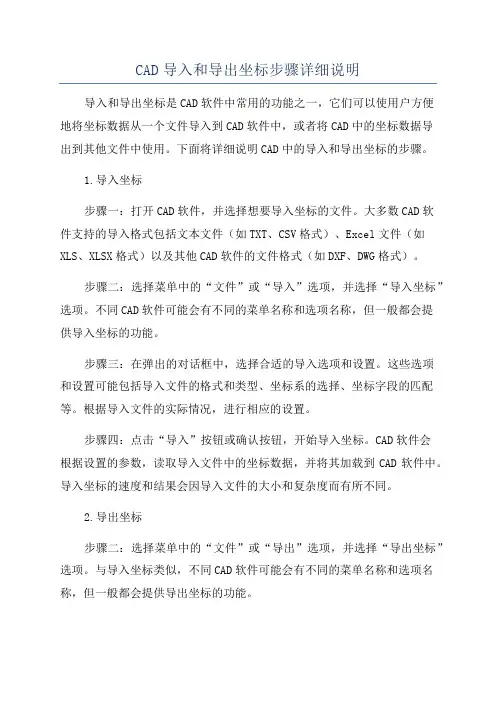
CAD导入和导出坐标步骤详细说明导入和导出坐标是CAD软件中常用的功能之一,它们可以使用户方便地将坐标数据从一个文件导入到CAD软件中,或者将CAD中的坐标数据导出到其他文件中使用。
下面将详细说明CAD中的导入和导出坐标的步骤。
1.导入坐标步骤一:打开CAD软件,并选择想要导入坐标的文件。
大多数CAD软件支持的导入格式包括文本文件(如TXT、CSV格式)、Excel文件(如XLS、XLSX格式)以及其他CAD软件的文件格式(如DXF、DWG格式)。
步骤二:选择菜单中的“文件”或“导入”选项,并选择“导入坐标”选项。
不同CAD软件可能会有不同的菜单名称和选项名称,但一般都会提供导入坐标的功能。
步骤三:在弹出的对话框中,选择合适的导入选项和设置。
这些选项和设置可能包括导入文件的格式和类型、坐标系的选择、坐标字段的匹配等。
根据导入文件的实际情况,进行相应的设置。
步骤四:点击“导入”按钮或确认按钮,开始导入坐标。
CAD软件会根据设置的参数,读取导入文件中的坐标数据,并将其加载到CAD软件中。
导入坐标的速度和结果会因导入文件的大小和复杂度而有所不同。
2.导出坐标步骤二:选择菜单中的“文件”或“导出”选项,并选择“导出坐标”选项。
与导入坐标类似,不同CAD软件可能会有不同的菜单名称和选项名称,但一般都会提供导出坐标的功能。
步骤三:在弹出的对话框中,选择合适的导出选项和设置。
这些选项和设置可能包括导出文件的格式和类型、坐标系的选择、坐标字段的匹配等。
根据导出文件的实际需求,进行相应的设置。
步骤四:点击“导出”按钮或确认按钮,开始导出坐标。
CAD软件会根据设置的参数,将所选文件中的坐标数据导出到指定的文件中。
导出的速度和结果会因导出文件的大小和复杂度而有所不同。
步骤五:完成坐标导出后,可以在导出文件中查看导出的坐标数据。
根据导出文件的格式和类型,可以使用相应的软件或工具打开和处理导出的坐标数据。
导出的坐标数据可以用于其他CAD软件或其他应用程序中使用。
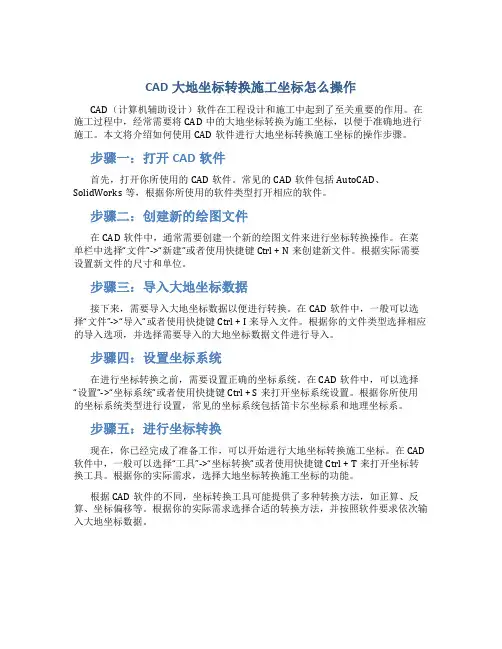
CAD大地坐标转换施工坐标怎么操作CAD(计算机辅助设计)软件在工程设计和施工中起到了至关重要的作用。
在施工过程中,经常需要将CAD中的大地坐标转换为施工坐标,以便于准确地进行施工。
本文将介绍如何使用CAD软件进行大地坐标转换施工坐标的操作步骤。
步骤一:打开CAD软件首先,打开你所使用的CAD软件。
常见的CAD软件包括AutoCAD、SolidWorks等,根据你所使用的软件类型打开相应的软件。
步骤二:创建新的绘图文件在CAD软件中,通常需要创建一个新的绘图文件来进行坐标转换操作。
在菜单栏中选择“文件”->“新建”或者使用快捷键Ctrl + N来创建新文件。
根据实际需要设置新文件的尺寸和单位。
步骤三:导入大地坐标数据接下来,需要导入大地坐标数据以便进行转换。
在CAD软件中,一般可以选择“文件”->“导入”或者使用快捷键Ctrl + I来导入文件。
根据你的文件类型选择相应的导入选项,并选择需要导入的大地坐标数据文件进行导入。
步骤四:设置坐标系统在进行坐标转换之前,需要设置正确的坐标系统。
在CAD软件中,可以选择“设置”->“坐标系统”或者使用快捷键Ctrl + S来打开坐标系统设置。
根据你所使用的坐标系统类型进行设置,常见的坐标系统包括笛卡尔坐标系和地理坐标系。
步骤五:进行坐标转换现在,你已经完成了准备工作,可以开始进行大地坐标转换施工坐标。
在CAD 软件中,一般可以选择“工具”->“坐标转换”或者使用快捷键Ctrl + T来打开坐标转换工具。
根据你的实际需求,选择大地坐标转换施工坐标的功能。
根据CAD软件的不同,坐标转换工具可能提供了多种转换方法,如正算、反算、坐标偏移等。
根据你的实际需求选择合适的转换方法,并按照软件要求依次输入大地坐标数据。
步骤六:保存结果转换完成后,你可以将转换结果保存为一个新的文件或者覆盖原始大地坐标数据文件。
在CAD软件中,可以选择“文件”->“保存”或者使用快捷键Ctrl + S来保存结果。
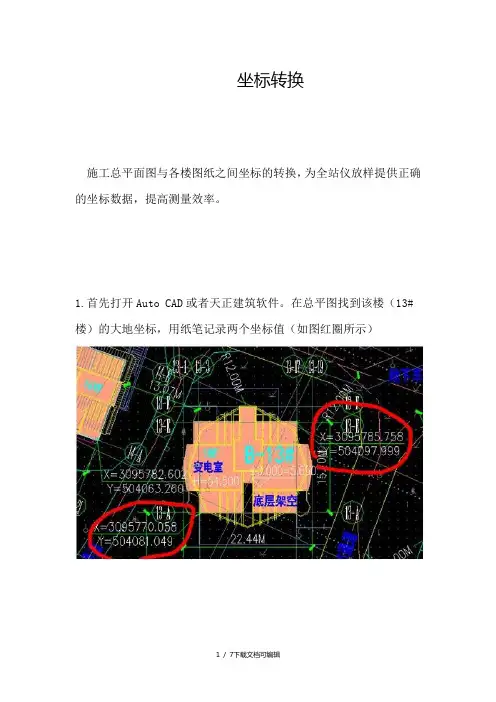
坐标转换
施工总平面图与各楼图纸之间坐标的转换,为全站仪放样提供正确的坐标数据,提高测量效率。
1.首先打开Auto CAD或者天正建筑软件。
在总平图找到该楼(13#楼)的大地坐标,用纸笔记录两个坐标值(如图红圈所示)
2、下面接着打开所需转换的图纸,比如该楼的桩位图,墙柱平面图等下面以墙柱平面图为例
3.在图形输入L,定义一个点的坐标,注意:这里先输入Y值再输入X值,且不输小数点,坐标输好后回车,直线的第二个点任意。
接着L,输入第二个点的坐标
4.输好之后用天正建筑里的【坐标标注】核对坐标数值
5.然后输入命令AL 选中要转换的图形将图纸上的点和刚刚输入的两个坐标点依次对齐。
就OK了
(点击左上工具栏里的视图再点击重新生成就行了,用实时缩放工具就可以随便放大和缩小了
或:输入Z 回车后输入A,即可显示全屏)
6 .将图纸上对应的点和刚刚输入的两个坐标点依次对齐。
图形对齐完毕
7.下图为已经转换好的坐标图,可以用坐标标注任意一点的坐标值
在UCS工具栏中有一个三点旋转的命令,点击后就指定你需要旋转的基点,然后指定你按此基点旋转的X轴和Y轴,完成了在命令栏中输入plan,输入C(即当前 UCS(C))然后回车,OK了,现在点击坐标就和旋转前的一致了。
(学习的目的是增长知识,提高能力,相信一分耕耘一分收获,努力就一定可以获得应有的回报)。
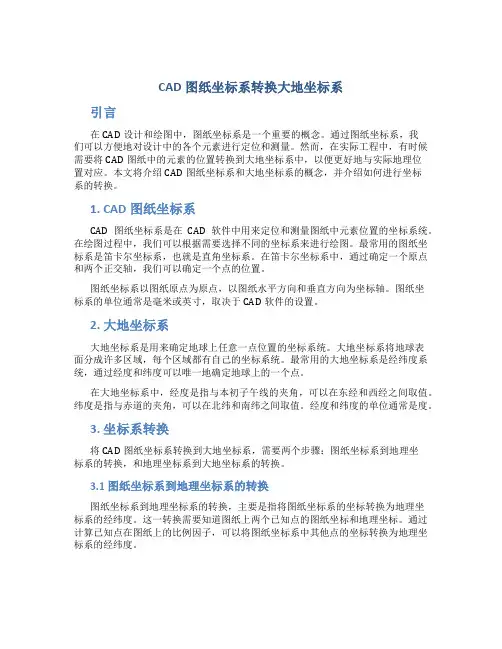
CAD图纸坐标系转换大地坐标系引言在CAD设计和绘图中,图纸坐标系是一个重要的概念。
通过图纸坐标系,我们可以方便地对设计中的各个元素进行定位和测量。
然而,在实际工程中,有时候需要将CAD图纸中的元素的位置转换到大地坐标系中,以便更好地与实际地理位置对应。
本文将介绍CAD图纸坐标系和大地坐标系的概念,并介绍如何进行坐标系的转换。
1. CAD图纸坐标系CAD图纸坐标系是在CAD软件中用来定位和测量图纸中元素位置的坐标系统。
在绘图过程中,我们可以根据需要选择不同的坐标系来进行绘图。
最常用的图纸坐标系是笛卡尔坐标系,也就是直角坐标系。
在笛卡尔坐标系中,通过确定一个原点和两个正交轴,我们可以确定一个点的位置。
图纸坐标系以图纸原点为原点,以图纸水平方向和垂直方向为坐标轴。
图纸坐标系的单位通常是毫米或英寸,取决于CAD软件的设置。
2. 大地坐标系大地坐标系是用来确定地球上任意一点位置的坐标系统。
大地坐标系将地球表面分成许多区域,每个区域都有自己的坐标系统。
最常用的大地坐标系是经纬度系统,通过经度和纬度可以唯一地确定地球上的一个点。
在大地坐标系中,经度是指与本初子午线的夹角,可以在东经和西经之间取值。
纬度是指与赤道的夹角,可以在北纬和南纬之间取值。
经度和纬度的单位通常是度。
3. 坐标系转换将CAD图纸坐标系转换到大地坐标系,需要两个步骤:图纸坐标系到地理坐标系的转换,和地理坐标系到大地坐标系的转换。
3.1 图纸坐标系到地理坐标系的转换图纸坐标系到地理坐标系的转换,主要是指将图纸坐标系的坐标转换为地理坐标系的经纬度。
这一转换需要知道图纸上两个已知点的图纸坐标和地理坐标。
通过计算已知点在图纸上的比例因子,可以将图纸坐标系中其他点的坐标转换为地理坐标系的经纬度。
3.2 地理坐标系到大地坐标系的转换地理坐标系到大地坐标系的转换,主要是指将地理坐标系的经纬度转换为大地坐标系的坐标。
这一转换需要使用大地测量学的算法,例如地心经纬度和大地水准面等参数,并借助大地测量学中的数学模型完成转换。
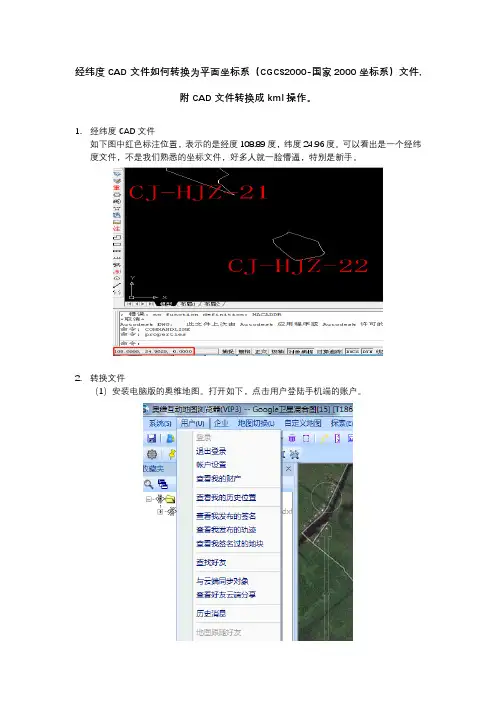
经纬度CAD文件如何转换为平面坐标系(CGCS2000-国家2000坐标系)文件,
附CAD文件转换成kml操作。
1.经纬度CAD文件
如下图中红色标注位置,表示的是经度108.89度,纬度24.96度。
可以看出是一个经纬度文件,不是我们熟悉的坐标文件,好多人就一脸懵逼,特别是新手。
2.转换文件
(1)安装电脑版的奥维地图。
打开如下,点击用户登陆手机端的账户。
(2)在CAD中将经纬度文件转换成DXF文件,因为奥维不能读取DWG。
(3)在奥维中“系统”-“倒入对象”中导入DXF文件。
(4)在弹出的“解析文件”对话框中依次按图进行设置,“CAD坐标”选择“经纬度”,然后“开始解析”,最后点“导入”。
(5)在收藏夹中选择导入的文件,右击,出现对话框中选择“导出”
(6)在导出对话框中,选择导出的格式。
在这里可以选择KML或者DXF格式。
Kml格式是奥维地图的基础格式,经纬度的文件,该格式文件可以直接在奥维里打开,而不需要进行任何设置,区别于DXF格式还需要设置才可以导入奥维。
想要在GPS手簿软件中或者CAD中打开需要选择导出DXF。
(7)选择存放路径
(8)进行到处文件的坐标系设置。
这里注意中央经线根据不同地区对应设置即可,其他不变。
最后点击“确定”后“导出”即可。
(9)成果。
讲解施工总平面图与各楼图纸之间坐标的转换
核心提示:1.首先打开Auto CAD用纸笔记录两个坐标值(如图红圈所示)2、下面接着
1.首先打开Auto CAD或者天正建筑软件。
在总平图找到该楼(13#楼)的坐标,用纸笔记录两个坐标值(如图红圈所示)
2、下面接着打开所需转换的图纸,比如该楼的桩位图,墙柱平面图等下面以墙柱平面图为
3.在图形输入L,定义一个点的坐标,注意:这里先输入Y值再输入X值,且不输小数点,坐标输好后回车,直线的第二个点任意。
接着L,输入第二个点的坐标
4.输好之后用天正建筑里的【坐标标注】核对坐标数值
5.然后输入命令AL 选中要转换的图形将图纸上的点和刚刚输入的两个坐标点依次对齐。
就OK了
6 .将图纸上对应的点和刚刚输入的两个坐标点依次对齐。
图形对齐完毕
7.下图为已经转换好的坐标图,可以用坐标标注任意一点的坐标值。
CAD坐标转换施工坐标1. 简介在工程建设中,CAD(Computer-Aided Design,计算机辅助设计)软件被广泛应用于设计和绘制各种图形和模型。
在实际施工过程中,需要将CAD中的坐标转换为施工坐标,以确保施工的准确性和一致性。
本文将介绍CAD坐标转换为施工坐标的原理和方法,以帮助施工人员正确进行坐标转换。
2. CAD坐标系统CAD软件使用笛卡尔坐标系(Cartesian Coordinate System)来表示和定位图形元素。
笛卡尔坐标系由平面坐标系和空间坐标系组成,其中平面坐标系用于二维图形的表示,空间坐标系用于三维图形的表示。
在CAD坐标系统中,通常以绝对坐标(Absolute Coordinate)或相对坐标(Relative Coordinate)的形式表示点的位置。
绝对坐标是相对于某个参考点的坐标值,而相对坐标是相对于当前位置或上一个点的坐标值。
3. 施工坐标系统施工坐标系统用于实际的施工操作中,通常是以某个参考点为原点建立的坐标系。
施工坐标系统通常采用直角坐标系(Rectangular Coordinate System)或极坐标系(Polar Coordinate System),以便更好地满足实际施工操作的需求。
在施工坐标系统中,通常以北方向为Y轴正方向,以东方向为X轴正方向。
施工坐标是根据实际测量或设计要求确定的坐标值,用于指导和控制施工过程。
4. CAD坐标转换施工坐标的原理CAD坐标转换为施工坐标的原理是通过一系列的计算和转换来实现的。
主要的计算和转换步骤包括以下几个方面:•建立施工参考点:首先需要选择一个合适的施工参考点,作为建立施工坐标系的原点。
可以选择一些固定结构物或已知坐标的点作为参考点。
•确定坐标转换参数:根据CAD坐标系和施工坐标系的差异,需要确定一些参数,如旋转角度、平移距离等等。
这些参数一般通过实际测量或计算得出。
•进行坐标转换计算:根据确定的参数,对CAD坐标进行转换计算。
CAD大地坐标系转换方法在CAD软件中,大地坐标系转换是非常重要的一个功能。
大地坐标系是用来描述地球上一个点的经纬度坐标的系统,而CAD软件则使用笛卡尔坐标系来描述点的位置。
因此,在使用CAD软件进行工程设计时,经常需要将大地坐标系转换为笛卡尔坐标系,以方便绘制和计算。
下面将介绍一种常用的CAD大地坐标系转换方法:1. 收集经纬度数据:首先,需要收集所需点的经纬度数据。
这些数据可以通过GPS仪器进行测量,或者通过其他测量仪器和技术获得。
将这些经纬度数据记录下来,以备后续使用。
2. 确定基准点:为了进行坐标转换,需要确定一个基准点。
基准点是已知笛卡尔坐标的点,可以通过GPS测量或其他测量手段获取。
一旦确定了基准点的坐标,就可以用它来进行坐标转换。
3. 打开CAD软件:打开CAD软件,在菜单栏中选择“插入”或“导入”选项,将经纬度数据导入到CAD软件中。
CAD软件通常支持导入各种格式的文件,如CSV、TXT等。
导入数据后,选择合适的图层和对象类型进行显示和编辑。
4. 设置坐标系:在CAD软件中,选择“工具”或“选项”菜单,找到“坐标系”选项。
在坐标系设置中,将坐标系类型设置为“大地坐标系”,并选择合适的地球模型。
5. 转换坐标:在CAD软件中,选择“编辑”或“修改”菜单,找到“坐标转换”选项。
在坐标转换对话框中,输入经度和纬度数据,并选择合适的大地坐标系参数。
根据设定的参数进行转换,得到相应的笛卡尔坐标。
6. 绘制对象:根据转换后的笛卡尔坐标,在CAD软件中绘制相应的对象。
可以使用线段、圆、多边形等绘图工具进行绘制和编辑。
7. 计算距离和面积:CAD软件可以方便地进行距离和面积的计算。
根据绘制的对象,选择合适的工具进行测量和计算。
以上是一种常用的CAD大地坐标系转换方法。
当然,CAD软件的具体操作可能会略有差异,需要根据具体软件版本和使用方法进行调整。
然而,基本的转换流程是一样的,主要包括收集经纬度数据、确定基准点、设置坐标系、转换坐标、绘制对象以及计算距离和面积等步骤。
cad电子图坐标转换成大地坐标步骤如下,希望有所帮助总平面图,代号a,坐标为大地坐标,即全站仪所测量的坐标具体某栋的桩基平面布置图或其他施工图纸,代号b,无坐标显示要求在桩基平面布置图上标出每根桩的大地坐标,方便施工定位。
1、用天正软件打开a图,根据对照a图与b图轴线位置,至少要已知a图与b图上相吻合的两点的大地坐标,一般a图上是有标注了的,取名角点1、角点2。
(天正软件无需正版、注册,试用版便可~) 2、用天正软件打开b图,执行sc(放缩)命令,将b图的显示比例放缩到与a图一样的显示比例一般b图显示比例为a图的1/1000或者1/100,放缩后删除多余轴线,并记下a图上角点1、角点2的坐标。
3、对b图执行m(移动)命令,选择基准点为b图上对应的角点1的位置,输入a图上角点1的坐标,回车确定~4、对b图视窗执行z(视窗缩放)命令,再执行a(全部)命令,b图则会被找到并显示正常。
5、在b图视窗执行l(直线)命令,对照角点1、角点2的坐标,画一根直线,这根直线或许是歪斜的,但是没问题,暂且取名为角点1~、角点2~。
6、对b图执行al(对齐)命令,全选b图内容,从源点角点1移至目标点角点1~,从源点角点2移至目标点角点2~,回车确定~7、如此便可以对b图上任意桩位进行大地坐标的确定~cad电子图坐标转换成大地坐标1、在你需要标注坐标的图纸上输入已知的两个坐标值。
输入方法是:点击直线工具或者命令,输入第一个坐标点的y坐标值,再输入x坐标值,再输入逗号(不是点) Z不需要输入,回车。
输入#号键(#号键一定要输入),再输入第二个已知坐标点的y坐标值,输入逗号,输入x坐标值,Z也不要输入,(一定先要输入Y值)直接回车。
2、这时你会发现桌面上多了一根直线,这跟直线的两端就是你所要的正确坐标位置。
如果图形变得太小看不见的话,你输入Z,回车在输入E,回车,这时就能看到这根线了。
3、在菜单栏的修改下拉列表中点击三维操作,点击对齐,然后用鼠标选中整个这张图纸,指定第一个源点(就是已知坐标的那个第一个点),点击一下,然后在你得到的那根线相对应的一端点击一下,指定第二个源点(就是已知坐标的那个第二个点) 点击一下,然后在你得到的那根线的另一端点击一下,回车。
cad转坐标系方法CAD转坐标系方法一、引言在工程设计和制图领域中,CAD软件是非常常用的工具。
CAD软件可以帮助工程师和设计师创建和编辑图纸,其中一个重要的功能就是将图纸中的物体位置转化为坐标系中的坐标。
本文将介绍CAD 转坐标系的方法,帮助读者了解如何将CAD图纸中的物体位置转化为坐标系中的坐标。
二、CAD软件中的坐标系在CAD软件中,坐标系通常是以原点为起点,沿着x轴和y轴方向延伸的二维坐标系。
在绘制图纸时,CAD软件会根据用户的操作,记录下图纸中各个物体的位置。
这些位置信息可以通过CAD软件的坐标系转换功能,转化为坐标系中的坐标。
三、CAD转坐标系的方法1. 确定坐标系原点:在CAD软件中,可以通过设置坐标系原点的方法来确定坐标系的位置。
通常,可以选择图纸中某一物体的位置作为坐标系原点。
在CAD软件中,有时会默认将图纸的左下角作为坐标系原点。
2. 确定坐标系方向:确定坐标系的方向是非常重要的,它决定了坐标系中各个轴的正方向。
通常,x轴为水平方向,正方向向右;y轴为垂直方向,正方向向上。
在CAD软件中,可以通过设置坐标系方向的方法来确定坐标系的方向。
3. 确定物体位置:在CAD软件中,可以通过鼠标操作或输入坐标的方式来确定物体的位置。
鼠标操作通常是通过点击、拖动或放置物体来确定位置。
输入坐标的方式是通过在CAD软件中输入x轴和y轴的坐标值来确定位置。
4. 转换为坐标系中的坐标:将CAD图纸中的物体位置转化为坐标系中的坐标可以通过一些基本的数学运算来实现。
首先,根据坐标系的原点和方向,确定物体在坐标系中的相对位置。
然后,将相对位置的坐标值加上坐标系的原点坐标,即可得到物体在坐标系中的绝对位置。
四、CAD转坐标系的应用CAD转坐标系的方法在工程设计和制图中有着广泛的应用。
通过将CAD图纸中的物体位置转化为坐标系中的坐标,可以实现以下几个方面的功能:1. 定位和测量:将CAD图纸中的物体位置转化为坐标系中的坐标,可以实现对物体的准确定位和测量。
建筑坐标转换CAD坐标背景在建筑设计和施工过程中,建筑师和工程师通常使用CAD软件来绘制建筑图纸。
CAD软件允许用户以精确的坐标系统来定义和定位建筑物的各个部分。
然而,建筑师和工程师通常在使用CAD软件之前,需要根据实际场地的测量数据来确定建筑物的准确位置和尺寸。
这就需要将实际测量数据中的建筑坐标转换为CAD坐标。
什么是建筑坐标和CAD坐标?建筑坐标是指建筑物在实际场地中的准确位置和尺寸。
通常使用地理坐标系统(例如经纬度)或局部坐标系统(例如UTM坐标)来表示建筑坐标。
建筑坐标通常与地球表面的真实位置有关。
CAD坐标是指建筑物在CAD软件中的位置和尺寸。
CAD软件使用自己的坐标系统来表示建筑物的位置和尺寸。
CAD坐标是相对于CAD软件中的原点的位置和尺寸。
建筑坐标转换为CAD坐标的步骤要将建筑坐标转换为CAD坐标,可以按照以下步骤进行操作:1.确定坐标系统:首先需要确定建筑坐标和CAD坐标所使用的坐标系统。
建筑坐标可能是地理坐标系统(例如经纬度)或局部坐标系统(例如UTM坐标)。
CAD软件通常使用笛卡尔坐标系。
2.确定CAD软件的原点:在CAD软件中,需要确定一个原点作为参考点。
原点通常是建筑物的某个特定位置。
3.进行坐标转换:使用适当的数学公式和转换参数,将建筑坐标转换为CAD坐标。
具体的转换方法将根据所使用的坐标系统和转换参数而有所不同。
4.验证转换结果:将转换后的CAD坐标导入CAD软件中,与实际场地进行对比,验证转换结果的准确性。
坐标转换工具和软件进行建筑坐标到CAD坐标的转换需要使用专业的坐标转换工具或软件。
以下是一些常用的坐标转换工具和软件:1.空间参考系统(SRS)工具:提供了各种常用的坐标系统之间的转换功能。
可以根据所在地区和使用的坐标系统选择合适的SRS工具。
2.CAD软件插件:一些CAD软件提供了坐标转换的插件,可以方便地将建筑坐标转换为CAD坐标。
3.在线坐标转换工具:一些在线工具提供了建筑坐标到CAD坐标的转换功能。
CAD图纸坐标转换步骤:
1、新建CAD文件→输入直线命令(L)→输入第一点已知坐标(注意坐标缩放比例问题)→确定→输入第二个已知坐标→确定→确定(若找不到直线,按鼠标中间滑动轮点两下或视图→缩放→范围)
打开需转换坐标的设计图纸→复制→窗口→Drawing dwg→粘贴→输入移动及旋转命令(AL)→确定→选择图纸→确定→指定各图纸两各轴线点直接点点重合→确定→确定
2、打开需转换的设计图纸→任意找一点拉出坐标→再输入拉出点坐标→不在同一个位置→找出缩放比例→输入已知两个坐标点(需调整比例后坐标)→将需要转换的图纸复制到已知两点附近→选择需要转换的图纸→偏移加旋转(AL)→对准已知两点重合→确定
3、打开需转换的设计图纸→输入AL→点击第一点已知坐标点轴线输入第一点已知点坐标→找到第二点已知坐标点轴线输入第二点已知点坐标→找到第三点已知坐标点轴线输入第三点已知坐标→确定→确定
计算面积
BO拾取块→LI→确定
4、南方测绘 NTS-362R全站仪操作
后方交汇法
菜单(MRMU)→放样→确认→(F4)P1 下一页→后方交汇法→跳过→坐标(输入第一点坐标)→距离→坐标(输入第二点坐标)→距离→计算→坐标→是→返回菜单→放样→3设置放样点→确认→坐标
找坐标法
菜单→数据采集→确认
1、设置测站点→测站→坐标→确认→确认→记录→是→(是否重
写)否
2、设置后视点→后视→NE/AI→(输入第二点坐标)→确认→确认
→测量→坐标→(是否重写)否
3、测量点→测量→坐标。